工业交换机之间Profinet无线以太网通信方案
★ 特别声明:文章及方案图片皆为达泰电子原创,转载请标明出处。
在实际应用中,车间里控制柜内会有PLC、伺服电机、变频器等设备同时与触摸屏做数据交互,这些设备一般通过工业交换机进行数据组网。总控室内的PC组态软件往往需要采集到,车间内各部分触摸屏、PLC、变频器等设备信号,此时往往是工业交换机之间需要实现无线通讯。
本方案以组态王、西门子触摸屏、两台交换机和2台西门子S7-200SMART为例,介绍工业交换机在Profinet协议下的自组网无线通信实现过程。在本方案中采用了达泰西门子PLC无线通讯终端——DTD418MB,作为实现无线通讯的硬件设备。
一、方案概述
本方案中,用户,无需更改网络参数和原有程序,也不必了解协议细节,通过西安达泰电子欧美系PLC专用无线通讯终端-- DTD418MB,即可直接实现工业交换机之间无线以太网通讯。
无线网络图 ▼
 西门子PLC无线通信,无线以太网,以太网模块,组态无线连接plc,PLC网口无线模块,交换机无线通讯,无线网关
西门子PLC无线通信,无线以太网,以太网模块,组态无线连接plc,PLC网口无线模块,交换机无线通讯,无线网关
二、测试设备与参数
● 西门子PLC型号:S7-200Smart × 2台
● 上位机:组态王6.55 × 1台
● 西门子触摸屏: SMART 700 IE V3 × 1台
● 工业交换机:DT4050 × 2台
● 达泰欧美系PLC无线通讯终端——DTD418MB × 4块
● 主从关系:2主2从
● 通讯接口:RJ45接口
● 供电:12-24VDC
● 通讯协议:Profinet协议
● 传输距离:100米,1KM
三、达泰欧美系PLC无线通讯终端--DTD418M
达泰DTD418MB采用 2x2 两发两收无线架构,空中传输速率高达 300Mbps,兼容西门子S7协议、Profinet协议、Modbus TCP/IP等通讯协议,并采用 OFDM 调制及 MINO 技术,使无线可靠传输距离达到1KM范围内均可使用。
DTD418MB 不仅能与 PLC、DCS、智能仪表及传感器等设备组成无线测控系统,同时能与组态软件、 人机界面、触摸屏、测控终端等工控产品实现点对点和点对多点的远程无线组网,将分散不便于挖沟布线的设备连接在一起,不需要编写程序,不需要布线,并且稳定可靠。
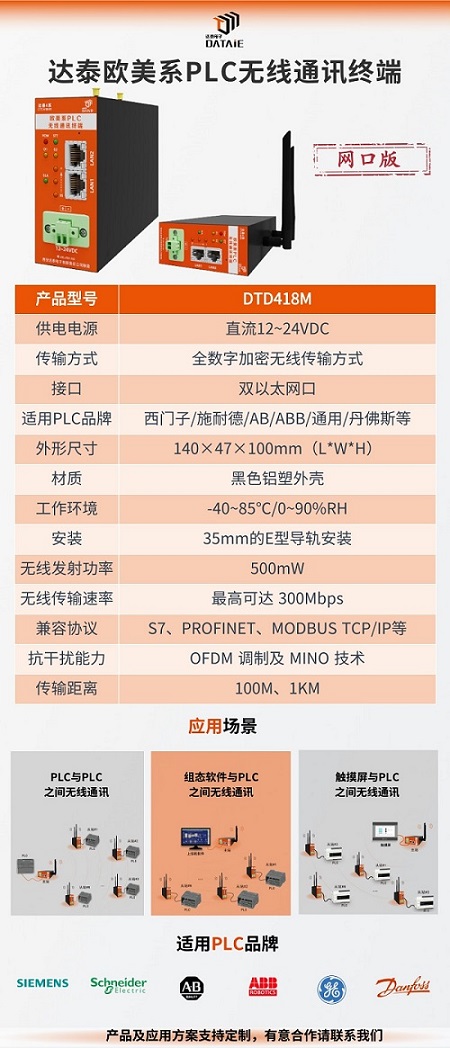 西门子PLC无线通信,无线以太网,以太网模块,组态无线连接plc,PLC网口无线模块,交换机无线通讯,无线网关
西门子PLC无线通信,无线以太网,以太网模块,组态无线连接plc,PLC网口无线模块,交换机无线通讯,无线网关
■ 主 要 特 征:
◆ 可以直接代替有线以太网线,实现无线组网;
◆ 支持西门子S7协议、PROFINET协议、MODBUS TCP/IP协议等;
◆ 全数字无线加密传输方式,不插卡无运行费用;
◆ 无需更改程序,即插即用,自适应接口协议;
◆ 二十年工业现场运行经验:可确保无线产品工作于各种恶劣环境下的工业场合长期运行。
四、接线方式
1、上位机与DTD418MB接线:
用一根通讯线,一端接入DTD418M的RJ45接口,另一端接入上位机的RJ45接口。
2、触摸屏与DTD418MB接线:
用一根通讯线,一端接入DTD418M的RJ45接口,另一端接入西门子触摸屏的RJ45接口。
3、PLC与DTD418MB接线:
用一根通讯线,一端接入DTD418M的RJ45接口,另一端接入S7-200SMART的RJ45接口。
五、配置组态王TCP驱动文件
1.打开相关文件夹
2.搜索kvS7200.ini文件,以记事本的方式打开
3.修改如下
其中的“192.168.2.10”是cpu的ip地址。如果有多台,应列出它们的ip地址。“0”表示CPU的槽号。注:S7-200TCP默认CPU槽号为0。
西门子PLC无线通信,无线以太网,以太网模块,组态无线连接plc,PLC网口无线模块,交换机无线通讯,无线网关
六、组态王配置
1. 创建一个工程,输入名称,点击“是”
2.点击设备选择S7—200TCP驱动
3.输入逻辑名称
4.选择任意串口或者默认
5.设置200SMART PLC IP地址
6.默认参数
七、设置组态王画面
1. 数据词典—定义变量
2.画面—创建一个新画面
3.关联变量
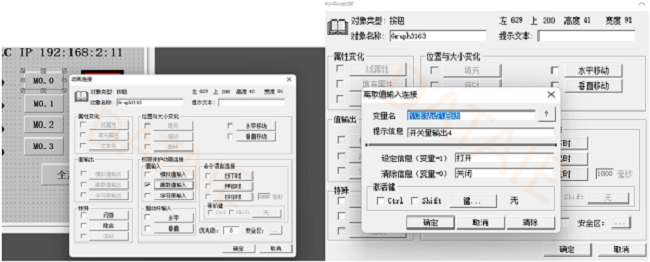 八、触摸屏配置
八、触摸屏配置
1. 配置屏的选型
点击菜单栏“项目”——选择“新建”——选择触摸屏型号“Smart 700 IE V3”——设备版本“3.0.2.0”这里选择版本和触摸屏版本要一致,否则下载程序失败。然后点击确定。
 2.配置触摸屏和2台PLC连接
2.配置触摸屏和2台PLC连接
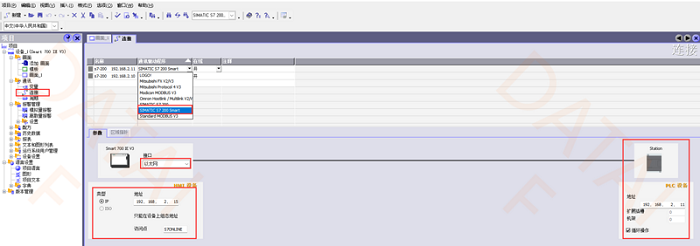 3.变量设置
3.变量设置
将2台PLC的M0.0-M0.3在这里设置为触摸屏“按钮”的变量,将2台PLC的Q0.0-Q0.3在这里设置为触摸屏的“指示灯”变量。
4.建立文本列表
5.新建画面设置
 6.下载程序
6.下载程序

